안녕하세요! 웨이드입니다. 아이폰을 사용하면서 무제한 요금제를 사용하기 때문에 와이파이를 사용할 일은 거의 없습니다. 하지만 가끔 공용 와이파이가 자동으로 잡혀서 가끔 인터넷이 끊기거나 제대로 터지지 않아 불편함을 겪곤 하는데요. 오늘은 아이폰 와이파이 자동연결 끄기, 해제하는 방법에 대해서 살펴보도록 할게요. 아주 간단한 방법으로 3가지 정도가 있으니 참고하시면 될 것 같습니다.

일단 모든 아이폰 설정을 할 수 있는 "설정"앱으로 들어가서 상단에 보이는 Wi-Fi 메뉴를 선택해서 들어가줍니다. 그런 다음 와이파이가 활성화된 버튼을 비활성화로 바꿔주시면 됩니다. 와이파이가 필요한 경우도 아래쪽을 참고하실 수 있습니다. 저는 애플워치를 사용하고 있어 자동 잠금 해제를 사용하기 위해 이 방법은 패스했답니다.

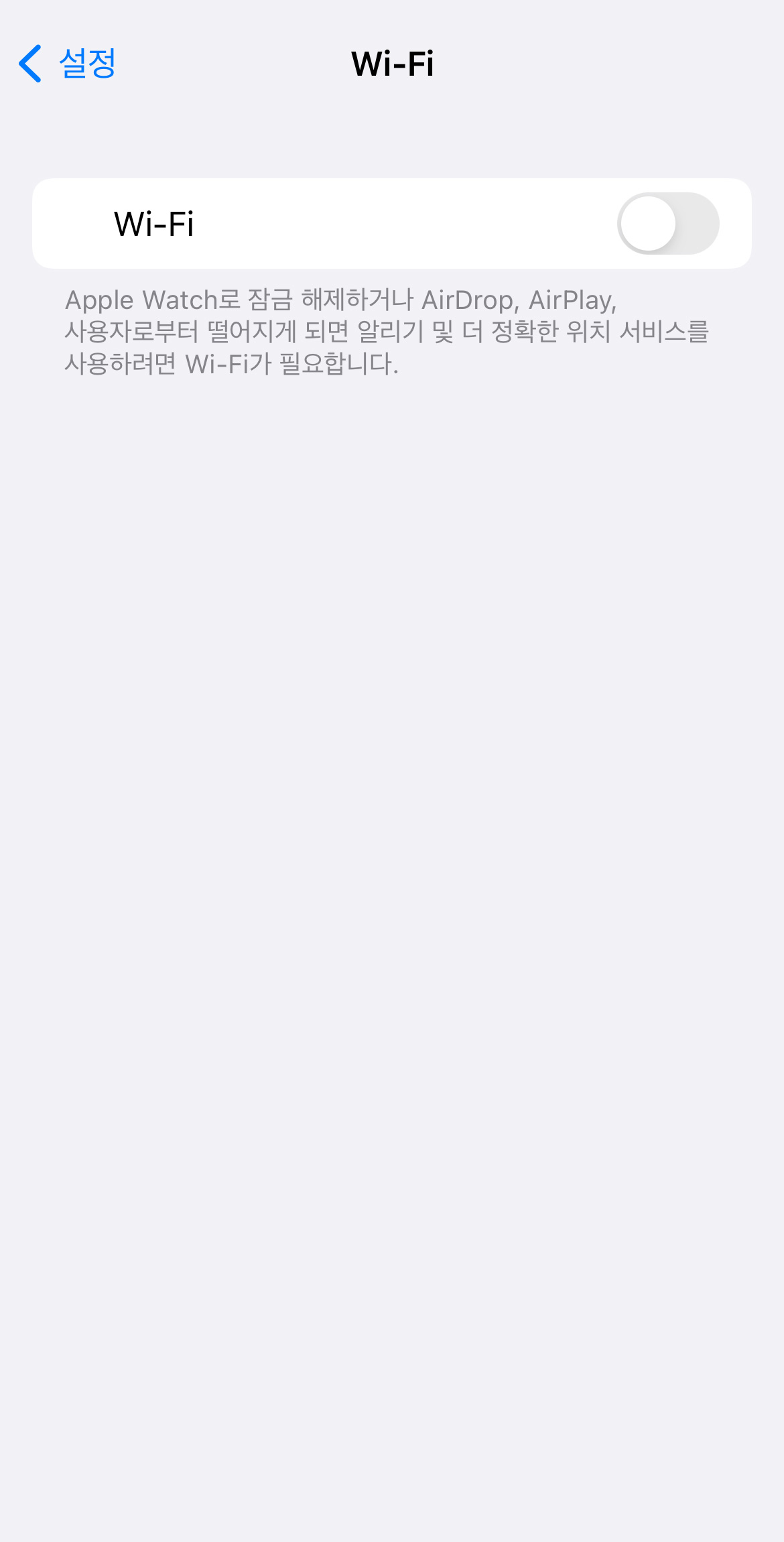
다음 방법은 와이파이 탭에서 아래쪽으로 내려보면 "네트워크 연결 요청"이라는 메뉴를 확인할 수 있는데 눌러 들어간 뒤 변경을 하지 않았다면 일반적으로 "알림"상태일텐데 "끔"으로 변경해주시면 됩니다. 알림 상태로 두면 알고 있는 네트워크에 자동으로 연결되며 사용 가능한 알고 있는 네트워크가 없다면 네트워크에 수동으로 연결해야합니다.
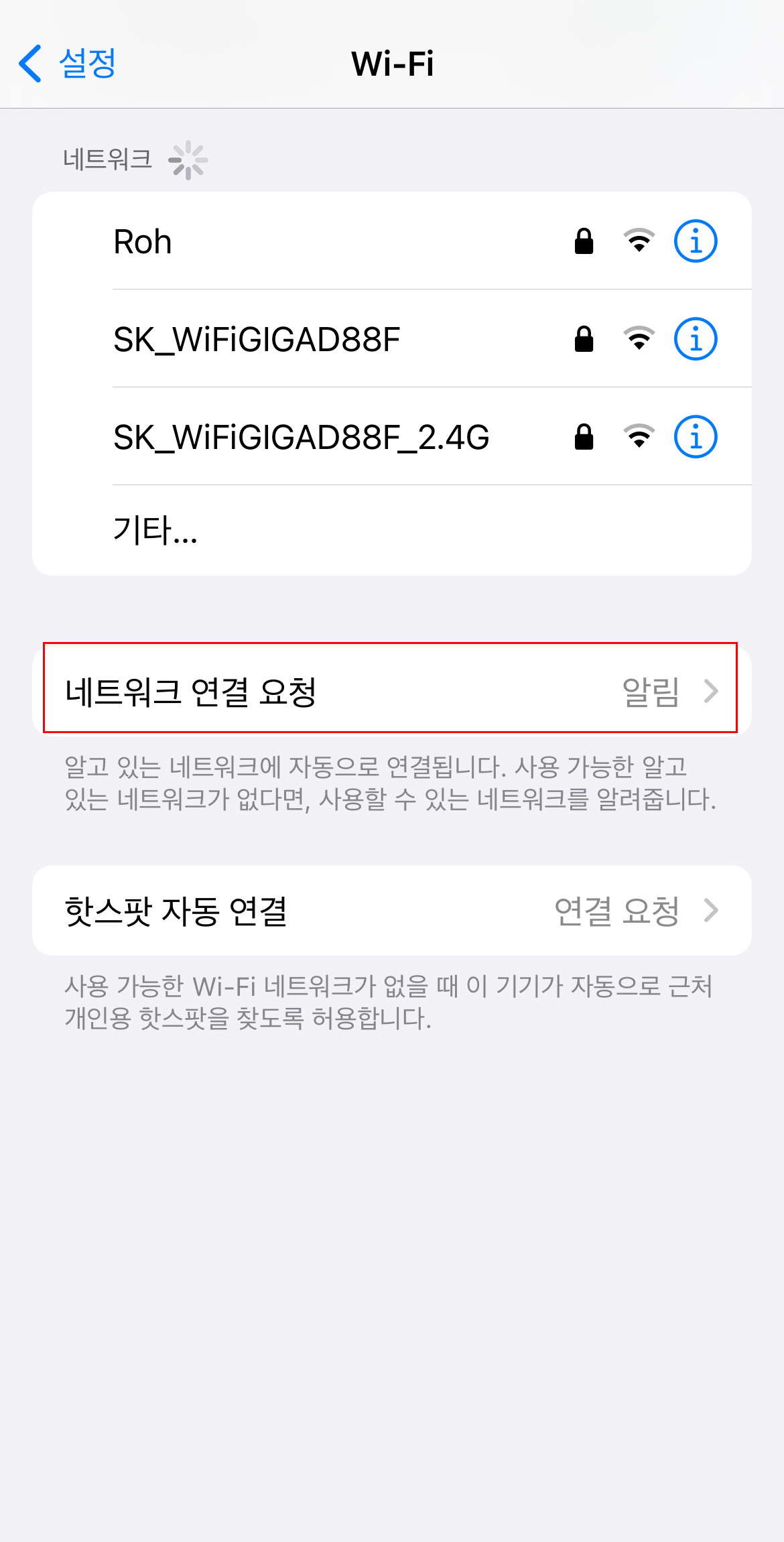
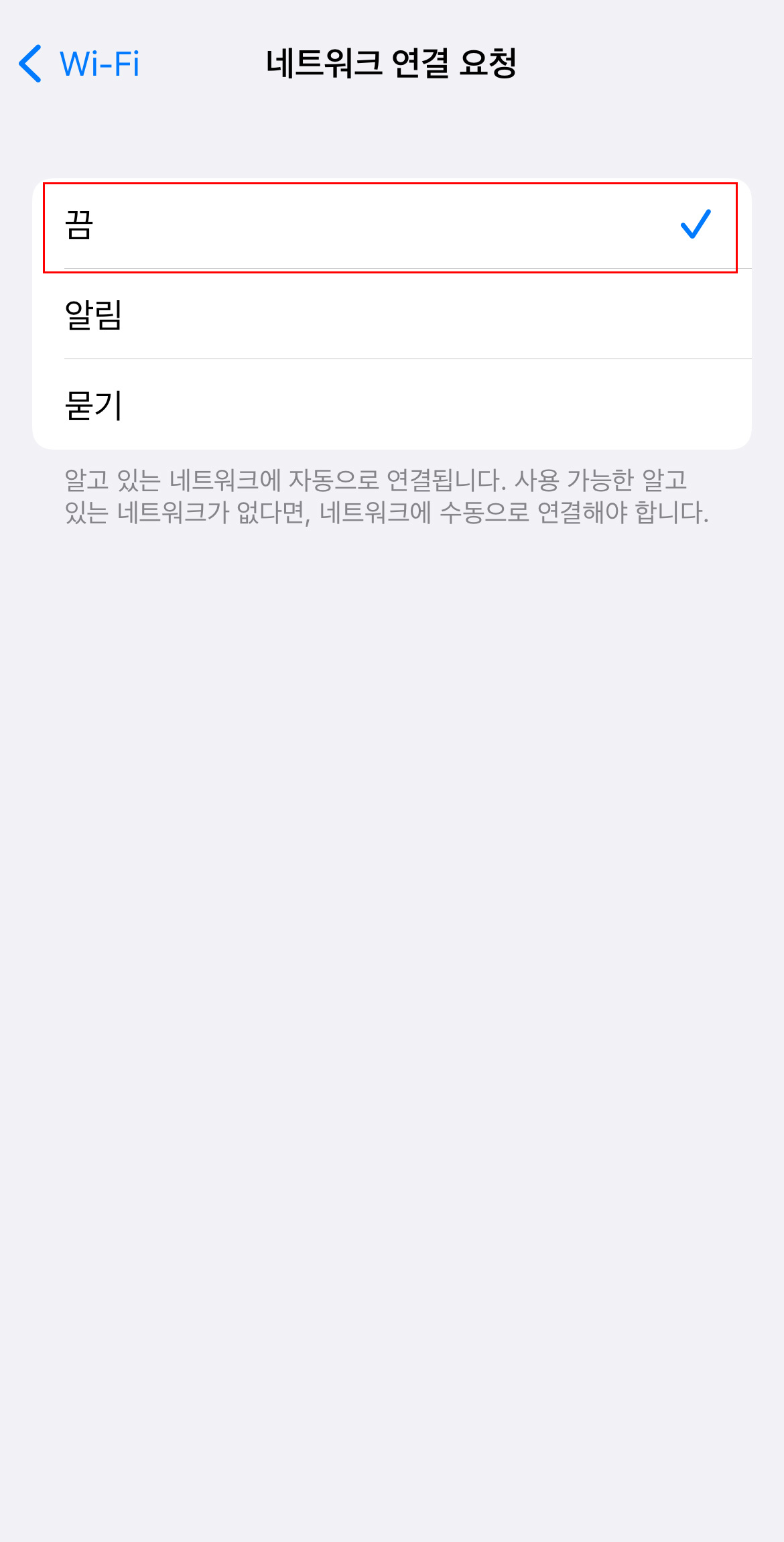
마지막 아이폰 와이파이 자동연결 끄기 방법은 설정앱에서 아래쪽으로 내려보면 "개인 정보 보호"란이 보이는데 역시 터치하여 들어가줍니다.
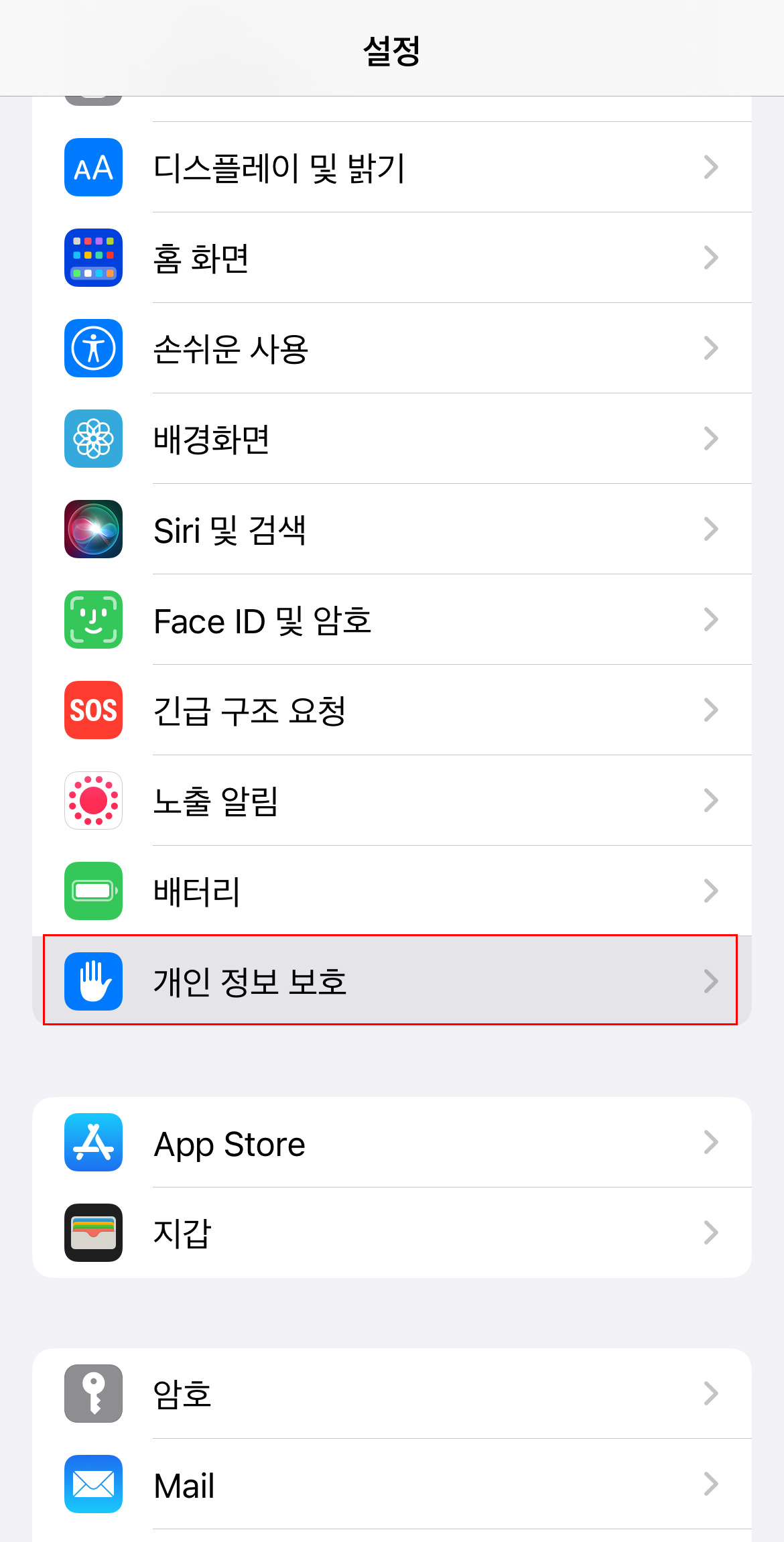
개인 정보 보호에서 가장 상단에 있는 "위치 서비스"를 눌러주면 여러앱들의 위치 서비스 상태가 나오게 됩니다. 우리는 가장 하단에 있는 "시스템 서비스"로 들어간 뒤 자동 연결을 해제할 수 있습니다.
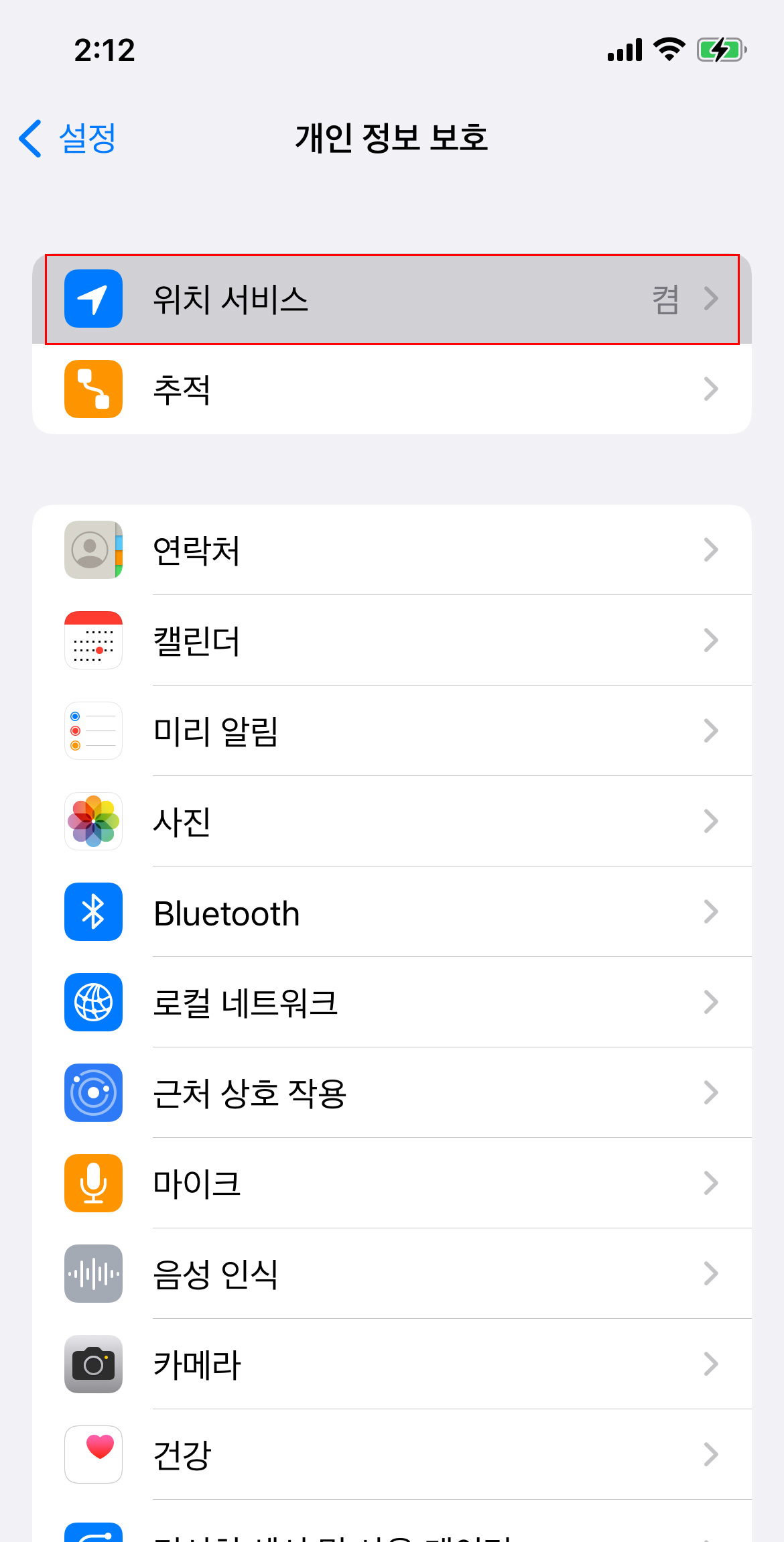
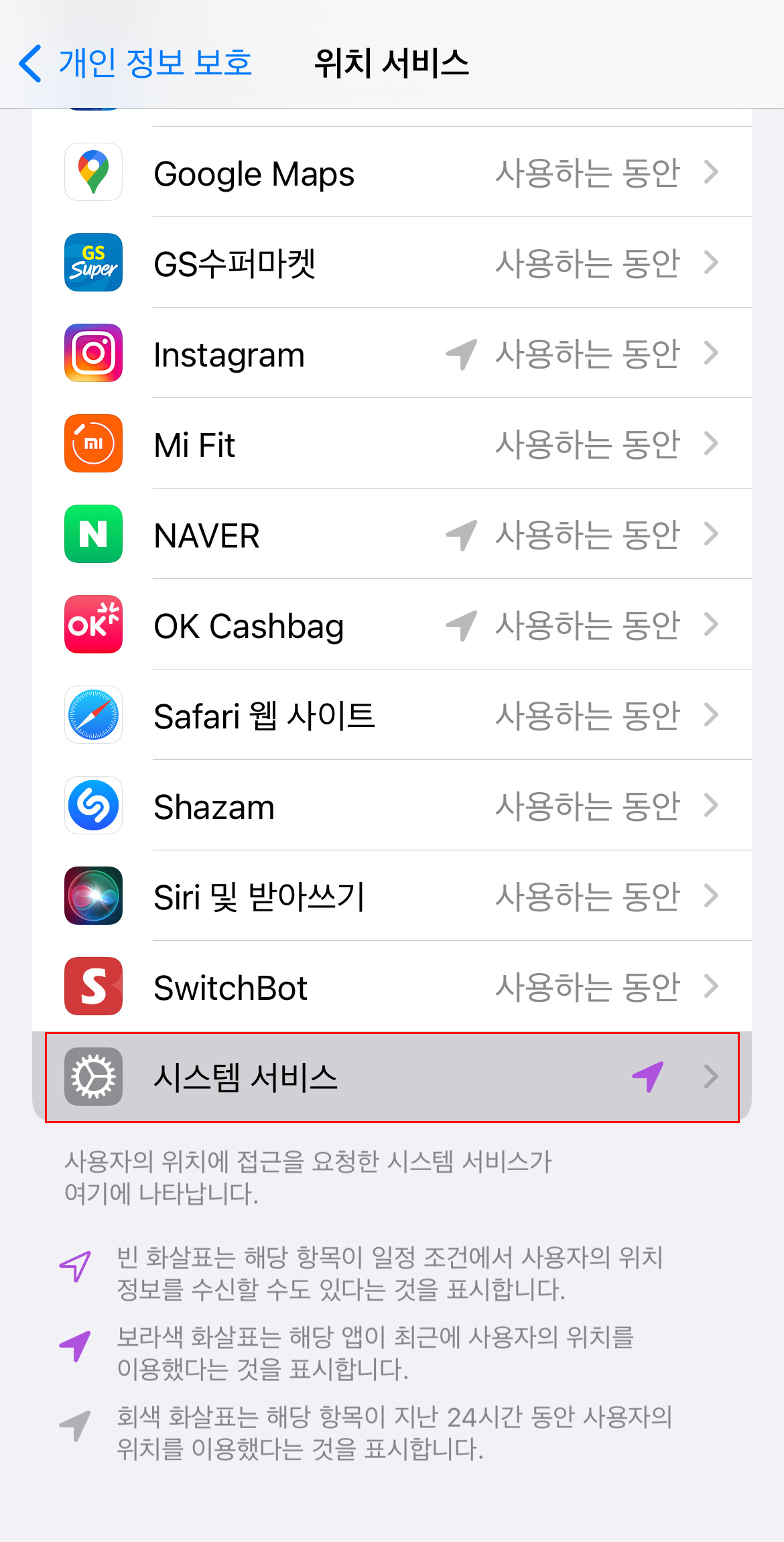
시스템 서비스는 대부분 다 활성화 되어있을텐데 그 중에서 "네트워킹 및 무선"을 비활성화 시켜주시면 자동으로 와이파이가 연결되는 것을 끌 수 있습니다. 네트워킹 및 무선의 위치 끄기를 한 번 더 물어보게 되며 끄기를 눌러주시면 완벽하게 비활성화 됩니다.
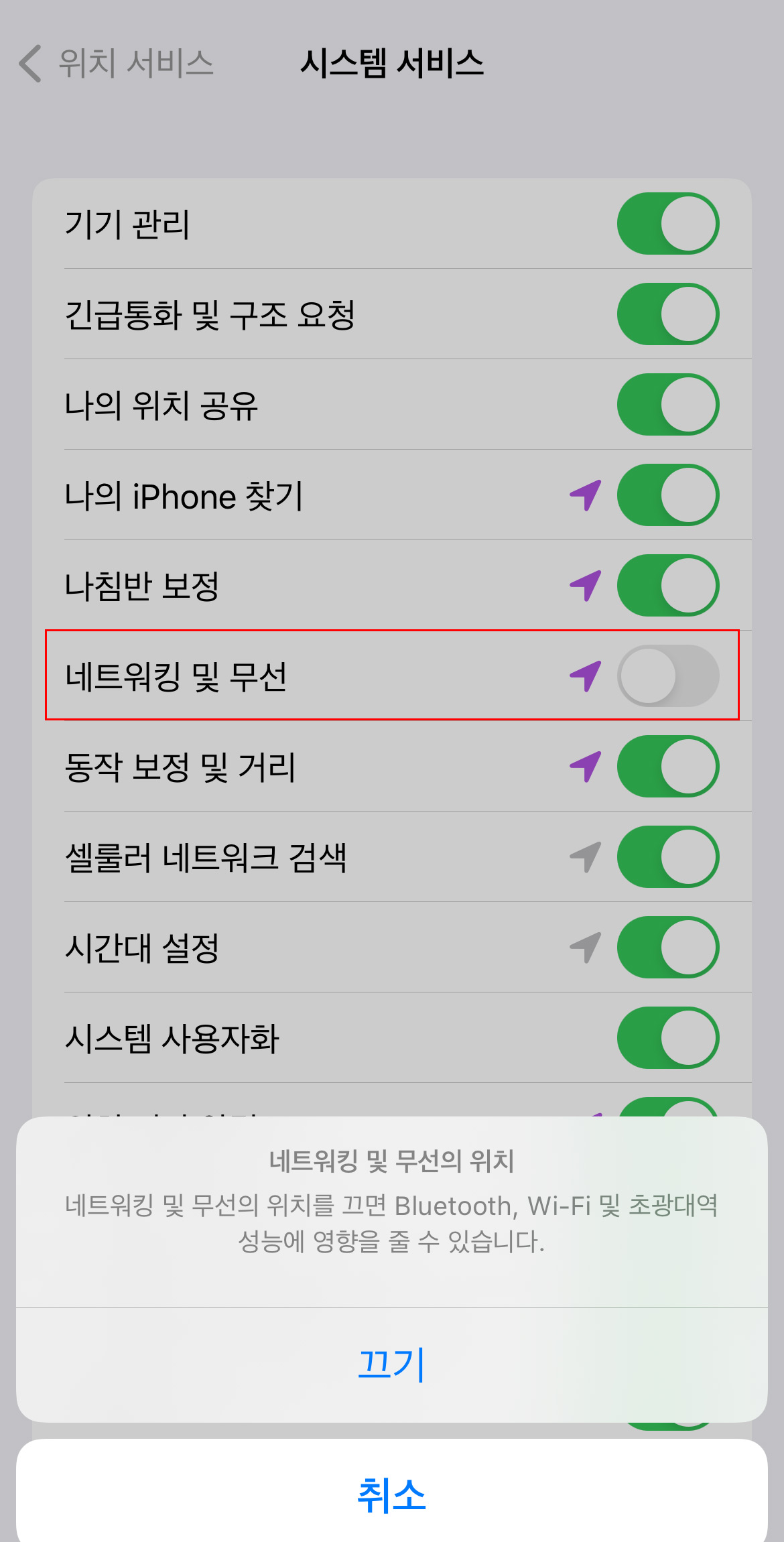
각 사용환경에 맞춰 편하게 이용하실 수 있도록 여러 아이폰 와이파이 자동연결 끄기, 해제하는 방법에 대해 살펴봤습니다. 뭔가 휴대폰이 느려진거 같은데 생각이 들면 거의 99% 와이파이가 자동으로 연결된 상태더라구요. 필요할 땐 당연히 좋지만 굳이 필요없을 때도 연결되는 와이파이는 이제 안녕 -
이상 웨이드가 알려드리는 아이폰 꿀팁 전수였습니다. 감사합니다.

'셔터소리 > IT' 카테고리의 다른 글
| 애플워치 QR체크인 간편하게 하는 방법(ft.카카오톡, 네이버) (0) | 2022.01.10 |
|---|---|
| 아이폰 스크롤 캡쳐 방법 웹페이지 길게 저장하기 (0) | 2021.12.20 |
| 아이폰 천지인 키보드 앱 없이 변경하는 방법(ft.10자) (0) | 2021.12.17 |
| 아이폰 사진 가리기 숨기기 방법, 해제까지 간단하게 (0) | 2021.12.16 |
| 아이폰 인터넷 속도 사파리, 크롬 기록 지우기 (0) | 2021.12.15 |




댓글